在布局区域中调整打印位置
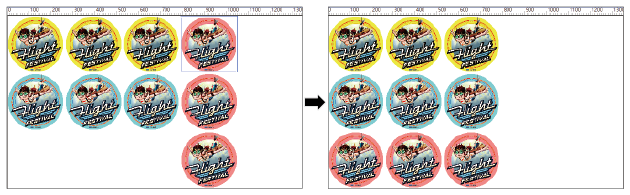
步骤
-
执行以下任意操作,打开作业设置窗口。
- 双击要设置的作业。
- 右键单击要设置的作业,然后单击。
- 在选择作业的状态下单击作业工具区域左侧的
,然后单击
作业设置。
-
单击
布局。
-
单击布局区域上部的
。
蓝色图标表示已被选择。 -
在布局区域中单击选择预览图像。
将以浅蓝色边框(A)高亮显示所选的图像。
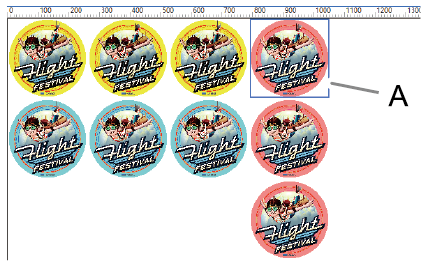 备注 在按住 shift 键的同时单击图像或拖动图像,即可选择多个作业。
备注 在按住 shift 键的同时单击图像或拖动图像,即可选择多个作业。 -
将所选的图像拖到打印位置。
多个图像不能彼此重叠。如果将图像拖到其他图像上面,将显示如下所示的红框(B)。

-
单击确定。
返回主画面。可以在主画面的布局区域中检查打印位置。